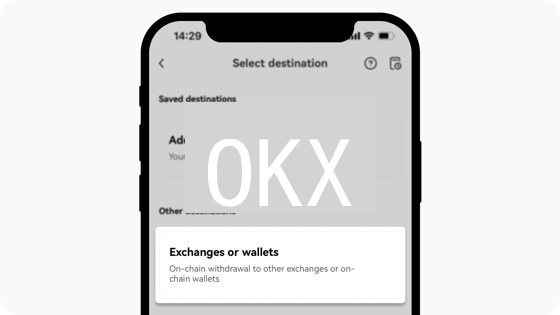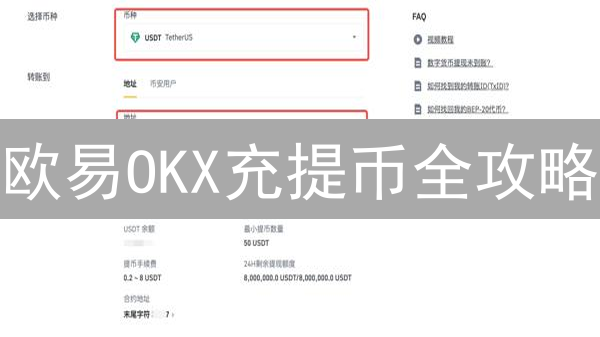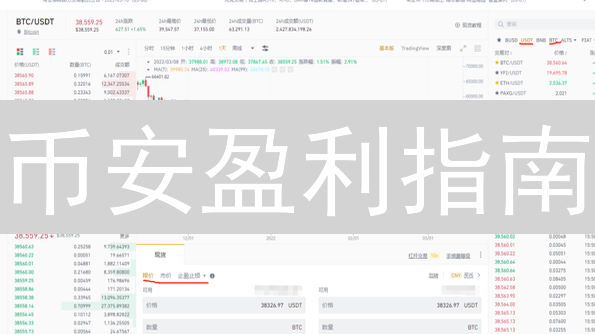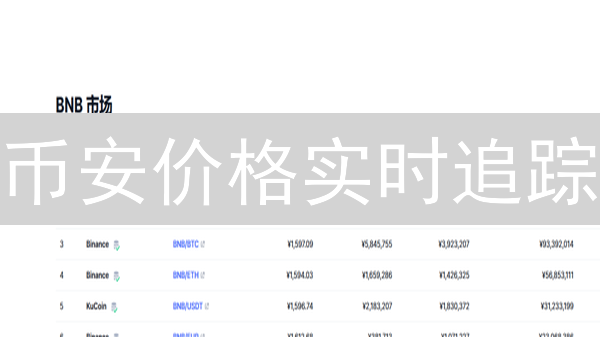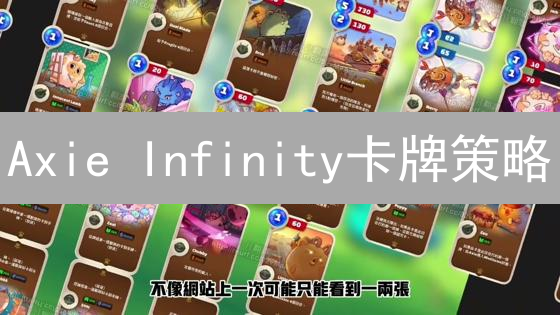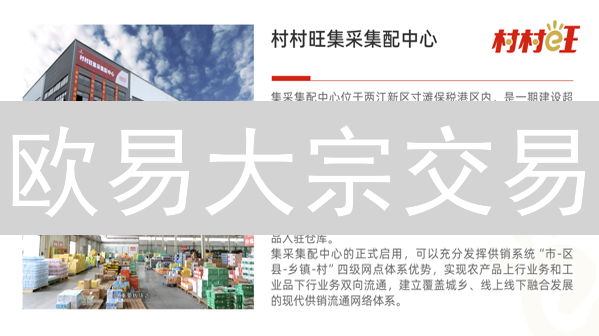OKX 设置二次验证指南
为什么需要二次验证 (2FA)?
在快速发展的加密货币领域,安全性是重中之重。您的OKX账户不仅仅是一个简单的在线账户,它存储着您的数字资产,这些资产具有实际价值,因此保护账户免受未经授权的访问变得至关重要。任何安全漏洞都可能导致资金损失和身份盗窃。二次验证 (2FA) 是一种强大的安全增强机制,它超越了传统的用户名和密码组合,为您的账户增加了一层额外的保护。
2FA 的工作原理是,在您输入密码后,它会要求您提供另一种验证方式。这种验证方式通常基于以下三种因素之一:
- 您知道的东西: 例如密码或安全问题答案。
- 您拥有的东西: 例如手机上的验证码生成器应用程序或硬件安全密钥。
- 您是什么: 例如指纹或面部识别(生物识别技术)。
即使恶意行为者设法通过网络钓鱼或其他手段获得了您的密码,他们仍然需要能够访问您的第二种验证方式才能成功登录您的账户。这就像给您的账户加了一把额外的锁,大大提高了安全性,使得未经授权的访问变得极其困难。想象一下,小偷不仅需要破解您家的门锁,还需要您手中的钥匙才能进入。2FA 提供的正是这种级别的安全保障。
目前,常见的2FA方式包括:
- 基于时间的一次性密码 (TOTP) 应用: 如 Google Authenticator、Authy 或 OKX Authenticator。这些应用会定期生成唯一的验证码。
- 短信验证码 (SMS 2FA): 通过短信发送到您注册的手机号码上的验证码。 (尽管SMS 2FA不如TOTP安全,因为它容易受到SIM卡交换攻击)
- 硬件安全密钥: 如 YubiKey 或 Trezor,它们是物理设备,需要插入计算机才能进行验证。
为了最大限度地提高安全性,建议使用 TOTP 应用或硬件安全密钥作为您的 2FA 方法,因为它们比 SMS 验证码更安全。启用 2FA 是保护您的数字资产免受潜在威胁的重要一步,有助于确保您在 OKX 上的交易和存储安全。
OKX 二次验证选项
OKX 致力于保护用户资产安全,提供了多种二次验证 (2FA) 选项,旨在增强账户的安全性。您可以根据自身的安全需求、设备情况和个人偏好,选择最合适的二次验证方案。二次验证在密码之外增加了一层安全保障,即使密码泄露,未经授权的访问仍然会被阻止。
- 验证器应用程序 (Authenticator App): 推荐使用 Google Authenticator、Authy 或 Microsoft Authenticator 等第三方验证器应用程序。这些应用程序基于时间同步算法 (TOTP) 生成动态的一次性密码,每隔一段时间(通常为 30 秒)自动更新。您需要在 OKX 账户设置中绑定验证器应用,扫描显示的二维码,然后每次登录时,打开验证器应用获取当前密码并输入。即使在离线状态下,只要设备时间同步,验证器应用也能正常生成密码,相比短信验证更加安全可靠,有效防止SIM卡交换攻击和短信劫持。
- 短信验证 (SMS Authentication): OKX 会将包含验证码的短信发送到您注册的手机号码。您需要在登录页面输入收到的验证码。短信验证操作简便,但存在一定的安全风险,例如 SIM 卡交换攻击或短信拦截。如果您的账户安全性要求较高,建议优先选择验证器应用程序。
- 电子邮件验证 (Email Authentication): 每次尝试登录时,OKX 会向您注册的电子邮件地址发送包含验证码的邮件。您需要在登录页面输入邮件中的验证码。与短信验证类似,电子邮件验证也存在一定的安全风险,例如邮箱被盗或邮件被拦截。在安全性方面,验证器应用程序仍然是更优选择。
- 生物识别验证 (Biometric Authentication): 如果您的设备支持指纹识别或面容 ID 等生物识别技术,您可以将其设置为二次验证方式。这种方式利用您独特的生物特征进行身份验证,安全性更高,使用也更便捷。需要在设备和OKX App中启用该功能。
设置二次验证的步骤
以下是使用 Google Authenticator 设置二次验证的详细步骤,其他方法类似,只需将 Google Authenticator 替换为相应的选项即可。二次验证 (2FA) 是一种安全措施,通过要求您提供两种不同类型的身份验证因素来增强账户的安全性。这意味着即使有人获得了您的密码,他们仍然需要第二个身份验证因素才能访问您的账户,从而大大降低了被盗的风险。
- 登录 OKX 账户: 使用您的用户名和密码登录 OKX 账户。确保您访问的是官方且安全的 OKX 网站或应用程序,以避免钓鱼攻击。
- 访问安全中心: 登录后,找到账户设置或个人资料设置,通常会有一个名为“安全中心”、“安全设置”或类似的选项。安全中心是管理账户安全设置的核心区域,您可以在其中启用和配置各种安全功能。
- 选择二次验证: 在安全中心内,找到“二次验证”、“2FA” 或类似的选项。此选项将引导您完成设置二次验证的过程,并允许您选择首选的验证方法。
- 选择验证器应用: 在可用的二次验证选项中,选择“Google Authenticator”或其他您偏好的验证器应用程序,例如 Authy 或 Microsoft Authenticator。这些应用程序会生成基于时间的动态验证码,用于验证您的身份。
- 下载并安装验证器应用: 如果您还没有安装 Google Authenticator 或 Authy 等验证器应用程序,请从应用商店(如 Apple App Store 或 Google Play Store)下载并安装到您的手机上。确保下载的是官方版本,避免安装恶意软件。
- 扫描二维码或手动输入密钥: OKX 会显示一个二维码和一个密钥。打开您手机上的验证器应用程序,扫描二维码,或者手动输入密钥。如果二维码无法扫描,手动输入密钥是另一种选择。将密钥复制到验证器应用程序中,确保准确无误。
- 输入验证码: 验证器应用程序会生成一个 6 位数的验证码。在 OKX 网站或应用程序上,输入该验证码。验证码会定期更新,通常每 30 秒或 60 秒更换一次,以提高安全性。
- 备份您的恢复密钥: OKX 会提供一个恢复密钥。请务必将此密钥安全地保存下来。如果您丢失了手机或无法访问验证器应用程序,可以使用此密钥来恢复您的账户。 非常重要的一点是,不要将恢复密钥存储在云端或任何容易被盗的地方。最好将其写在纸上并保存在安全的地方。考虑将恢复密钥存储在多个安全的位置,以防止意外丢失。
- 完成设置: 按照 OKX 的指示完成设置过程。设置完成后,每次登录或进行敏感操作时,您都需要输入验证器应用程序生成的验证码。
启用多种二次验证方法
为了显著提高您的加密货币账户安全性,强烈建议启用多重二次验证(2FA)方法。这是一种纵深防御策略,即使您的密码泄露,攻击者仍然需要通过其他验证方式才能访问您的账户。除了传统的基于时间的一次性密码(TOTP)应用程序,例如 Google Authenticator 和 Authy,您还可以考虑结合其他 2FA 方式,如短信验证码或硬件安全密钥(例如 YubiKey)。
例如,您可以同时启用 Google Authenticator 作为主要验证方式,并设置短信验证作为备用。如果您的手机丢失或 Google Authenticator 出现故障,短信验证可以作为紧急恢复手段。然而,务必注意,短信验证可能存在被 SIM 卡交换攻击的风险,因此应尽可能选择更安全的验证方法,例如硬件安全密钥。硬件安全密钥通过物理接触来验证您的身份,提供了极高的安全性,能够有效防御网络钓鱼攻击和中间人攻击。一些交易所和钱包还提供生物识别验证,如指纹或面部识别,作为 2FA 的补充手段。
虽然启用多种验证方法能有效提高安全性,但也可能增加登录的复杂性。请务必妥善保管您的恢复代码或密钥,并确保您了解每种验证方法的优缺点,以便在安全性和易用性之间取得平衡。同时,定期检查您的安全设置,确保所有启用的 2FA 方法都是最新和有效的。
常见问题和解决方案
- 验证码错误: 确保您的手机时间和 OKX 服务器时间精确同步。身份验证器应用程序(例如 Google Authenticator 或 Authy)生成的验证码是具有严格时间限制的,如果您的设备时间和 OKX 服务器时间不同步,验证码将失效。建议开启手机的自动时间同步功能,以避免时间偏差导致的问题。如果仍然出现问题,尝试手动调整手机时间至北京时间(UTC+8)。
- 丢失手机或无法访问验证器应用: 如果您不幸丢失了手机或无法访问身份验证器应用程序,最便捷的解决方法是使用您之前备份的恢复密钥来恢复您的账户。恢复密钥是在您启用双重验证时生成的,请妥善保管。如果您没有备份恢复密钥,您可能需要联系 OKX 客服,并按照客服指示提供必要的身份证明,例如身份证扫描件、护照照片等,以便验证您的身份并重置您的双重验证设置。请务必详细描述您遇到的情况,并配合客服完成身份验证流程。
- 无法收到短信验证码: 请仔细检查您在 OKX 账户中绑定的手机号码是否正确无误。确认您的手机信号良好,且未开启任何短信拦截功能。如果确认号码无误且信号正常,尝试重新启动手机,这有时可以解决临时的网络问题。如果仍然无法收到验证码,请联系您的移动运营商,确认您的手机号码未被运营商屏蔽接收短信,或者您的短信中心号码是否设置正确。您也可以尝试更换一个时间段再次尝试接收验证码。
- 账户被锁定: 如果您在短时间内多次输入错误的验证码,为了保护您的账户安全,OKX 系统可能会暂时锁定您的账户。在这种情况下,请不要立即继续尝试,稍作休息(例如等待 30 分钟到一个小时)后再试。如果长时间无法解锁或不记得正确的验证码,请立即联系 OKX 客服,他们会协助您解锁账户。在联系客服时,请准备好您的账户信息和身份证明文件,以便客服更快地验证您的身份并解决问题。
二次验证的最佳实践
- 备份您的恢复密钥: 二次验证提供的恢复密钥是访问您账户的重要保障。务必将此密钥以安全的方式存储在多个物理位置,例如离线文档、安全存储设备或可信赖的保险箱。避免将恢复密钥存储在云端或容易被未经授权访问的数字设备上。一旦丢失恢复密钥,可能导致您永久失去对账户的访问权限,因此务必妥善保管。
- 使用强密码: 二次验证虽然能显著增强安全性,但它并不能完全替代一个强密码。您的密码应至少包含 12 个字符,并且是大小写字母、数字和符号的随机组合。避免使用容易猜测的密码,如生日、姓名、电话号码或常用单词。可以使用密码管理器来生成和安全地存储复杂且唯一的密码,并为每个在线账户使用不同的密码。定期检查您的密码是否在已知的数据泄露事件中泄露,如有泄露,立即更改密码。
- 定期更换密码: 定期更改密码是维持账户安全的重要措施。建议每隔 3 到 6 个月更换一次密码,或者在怀疑密码可能泄露时立即更换。确保每次更换的密码都是新的,并且与之前的密码完全不同。在更换密码时,同时更新与您的账户关联的安全问题和答案,以防止未经授权的访问。
- 警惕网络钓鱼: 网络钓鱼攻击者经常冒充 OKX 或其他可信机构,通过电子邮件、短信或社交媒体发送虚假链接,诱骗您提供账户凭据。始终通过官方网站 (okx.com) 或官方应用程序访问 OKX。仔细检查电子邮件和短信的发送者地址和内容,避免点击可疑链接。如果您收到来自 OKX 的可疑邮件或短信,请立即联系 OKX 官方客服进行核实。启用 OKX 的反网络钓鱼代码功能,以便识别来自官方的通信。
- 不要在公共 Wi-Fi 上登录账户: 公共 Wi-Fi 网络通常缺乏安全性,容易受到黑客攻击。黑客可以拦截在公共 Wi-Fi 上传输的数据,包括您的登录凭据。尽量避免在公共 Wi-Fi 上登录您的 OKX 账户。如果您必须使用公共 Wi-Fi,请使用虚拟专用网络 (VPN) 来加密您的互联网连接,保护您的数据安全。使用移动数据网络或安全的私人 Wi-Fi 网络登录您的 OKX 账户,以获得更高的安全性。
- 及时更新验证器应用: 验证器应用程序(如 Google Authenticator 或 Authy)会生成用于二次验证的一次性密码。保持验证器应用程序更新到最新版本至关重要,因为更新通常包含安全补丁和性能改进。过时的验证器应用程序可能存在漏洞,容易受到攻击。定期检查并安装验证器应用程序的更新,以确保其安全性和最佳性能。同时,备份验证器应用程序的配置信息,以便在更换设备或应用程序出现问题时可以恢复账户。
- 启用 anti-phishing 代码: OKX 提供的反网络钓鱼代码是一种额外的安全措施,可以帮助您识别来自 OKX 的真实邮件,并区分与网络钓鱼邮件。在 OKX 设置中启用 anti-phishing 代码后,OKX 发送的所有官方邮件都会包含您设置的专属代码。如果您收到的邮件没有包含此代码,则很可能是一个网络钓鱼邮件。遇到此类情况,请勿点击邮件中的任何链接,并立即联系 OKX 官方客服进行报告。定期检查您的 anti-phishing 代码设置,确保其有效且易于识别。
如果您需要移除二次验证(例如,更换手机),请按照以下步骤操作:
- 登录 OKX 账户: 使用您的用户名和密码登录 OKX 账户。
- 访问安全中心: 找到账户设置或个人资料设置,然后进入“安全中心”。
- 选择二次验证: 在安全中心内,找到“二次验证”或“2FA”选项。
- 禁用二次验证: 找到您要禁用的二次验证方法(例如,Google Authenticator),并选择“禁用”或“移除”。
- 按照指示完成移除: OKX 可能会要求您提供额外的验证,例如输入密码或短信验证码,以确认您是账户的所有者。 完成这些步骤后,您就可以成功移除二次验证了。 请注意,移除二次验证会降低您的账户安全性,建议您尽快启用新的二次验证方法。
通过设置二次验证,您可以大大提高您的 OKX 账户的安全性,保护您的数字资产免受未经授权的访问。 希望本指南能够帮助您更好地理解和设置 OKX 的二次验证功能。